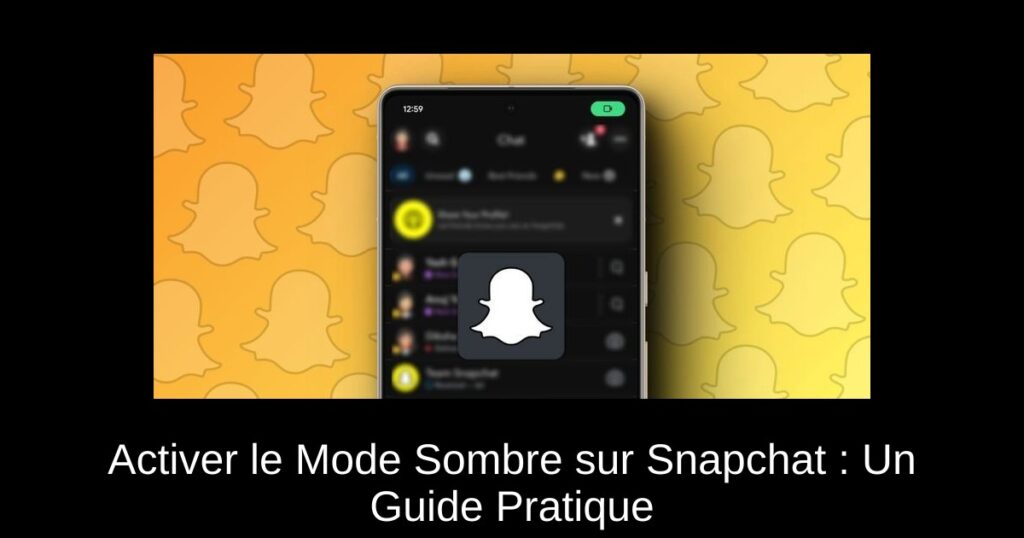Snapchat a récemment étendu la fonctionnalité de mode sombre à tous les utilisateurs, tant sur iPhone qu’Android. Ce mode offre une expérience visuelle plus agréable, en particulier dans des environnements peu éclairés.
Comment Activer le Mode Sombre sur Snapchat
La procédure pour activer le mode sombre sur Snapchat est simple et identique sur les deux plateformes. Suivez ces étapes :
1. Ouvrez l’application Snapchat et touchez votre avatar Bitmoji en haut à gauche pour accéder à votre profil.
2. Sur l’écran de profil, cliquez sur l’icône en forme de roue dentée située en haut à droite.
3. Faites défiler la page et sélectionnez App Appearance dans la section Mon Compte.
4. Choisissez l’option Always Dark pour activer le mode sombre.
5. Une fenêtre pop-up apparaîtra ; cliquez sur Restart now pour appliquer les modifications.
Mode Sombre ou Mode Lumineux ?
Si vous préférez revenir au mode lumineux, suivez simplement ces étapes inversées :
1. Accédez à votre profil en touchant le Bitmoji.
2. Cliquez de nouveau sur l’icône des paramètres.
3. Dans App Appearance, sélectionnez Always Light.
4. Confirmez avec Restart now.
Pourquoi Choisir le Mode Sombre ?
Le mode sombre non seulement réduit la fatigue oculaire, mais il permet également d’économiser la batterie, surtout sur les écrans OLED. Ainsi, son adoption est fortement encouragée pour une utilisation prolongée.
Puisque Snapchat a pris son temps pour intégrer cette fonctionnalité, il est réjouissant de la voir désormais accessible à tous. Quelle est votre expérience avec le mode sombre ? Préférez-vous l’élégance du noir ou la clarté du blanc ? Partagez vos réflexions en commentaires !